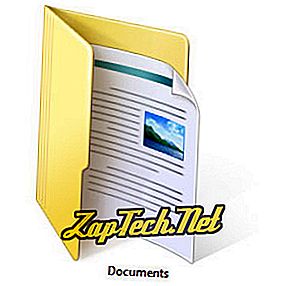
เคล็ดลับ: Windows รุ่นแรก ๆ อ้างถึงโฟลเดอร์ที่เก็บเอกสารของคุณเป็น "My Documents" อย่างไรก็ตาม Windows รุ่นล่าสุดทั้งหมด (Vista และใหม่กว่า) ในตอนนี้อ้างถึงโฟลเดอร์นี้ว่า "Documents" แม้ว่าพวกเขาจะมีชื่อแตกต่างกันพวกเขาเป็นโฟลเดอร์เดียวกัน

- เปิด Windows Explorer
- คลิกสองครั้งที่ไอคอน พีซี นี้
- คลิกสองครั้งที่โฟลเดอร์ เอกสาร
ตามค่าเริ่มต้นตัวเลือก เอกสาร จะถูกซ่อนในเมนูเริ่มของ Windows 10 อย่างไรก็ตามคุณสามารถเปิดใช้งานคุณลักษณะนี้อีกครั้งหากคุณต้องการมีวิธีอื่นในการเข้าถึงเอกสารของคุณ
- วิธีแสดงเอกสารในเมนูเริ่มของ Windows 10
การเรียกดูโฟลเดอร์ Documents ใน Windows Explorer
- เปิด Windows Explorer
- ภายใต้ พีซีนี้ คลิกสองครั้งที่ ไดรฟ์ C:
- ในไดรฟ์ C: คลิกสองครั้งที่โฟลเดอร์ ผู้ใช้
- คลิกสองครั้งที่ ที่ไหน เป็นชื่อบัญชีผู้ใช้ของคุณ ตัวอย่างเช่นหากชื่อเข้าสู่ระบบของคุณคือ นาธาน คุณจะต้องคลิกที่ นาธาน
- คลิกสองครั้งที่โฟลเดอร์ เอกสาร
แสดงเอกสารบนเดสก์ท็อป
ใน Microsoft Windows เวอร์ชันก่อนหน้าโฟลเดอร์ เอกสารของฉัน สามารถพบได้บนเดสก์ท็อปโดยค่าเริ่มต้น อย่างไรก็ตาม Windows 10 จะปิดใช้งานคุณสมบัตินี้ตามค่าเริ่มต้น หากคุณต้องการโฟลเดอร์นี้บนเดสก์ท็อปให้ดูโฟลเดอร์แสดงเอกสารของเราบนหน้าเดสก์ท็อป
เมื่อ เอกสาร ปรากฏบนเดสก์ท็อปการคลิกสองครั้งที่โฟลเดอร์นี้จะช่วยให้คุณเข้าถึงเอกสารที่บันทึกไว้ในคอมพิวเตอร์ของคุณ
การเปิดเอกสารใน Windows 8

แสดงเอกสารผ่าน Windows Explorer
- เปิด Windows Explorer
- คลิกสองครั้งที่ไอคอน พีซี นี้
- คลิกสองครั้งที่โฟลเดอร์ เอกสาร
การเรียกดูโฟลเดอร์ Documents ใน Windows Explorer
- เปิด Windows Explorer
- ภายใต้ พีซีนี้ คลิกสองครั้งที่ ไดรฟ์ C:
- ในไดรฟ์ C: คลิกสองครั้งที่โฟลเดอร์ ผู้ใช้
- คลิกสองครั้งที่ ที่ไหน เป็นชื่อบัญชีผู้ใช้ของคุณ ตัวอย่างเช่นหากชื่อเข้าสู่ระบบของคุณคือ นาธาน คุณจะต้องคลิกที่ นาธาน
- คลิกสองครั้งที่โฟลเดอร์ เอกสาร
แสดงเอกสารบนเดสก์ท็อป
ใน Microsoft Windows เวอร์ชันก่อนหน้าโฟลเดอร์ เอกสารของฉัน สามารถพบได้บนเดสก์ท็อปโดยค่าเริ่มต้น อย่างไรก็ตาม Windows 8 มีหน้าจอเริ่มต้นและปิดใช้งานคุณสมบัตินี้ตามค่าเริ่มต้น หากคุณต้องการโฟลเดอร์นี้บนเดสก์ท็อปให้ดูโฟลเดอร์เอกสารของเราที่หน้าเดสก์ท็อป
เมื่อ เอกสาร ปรากฏบนเดสก์ท็อปการคลิกสองครั้งที่โฟลเดอร์นี้จะช่วยให้คุณเข้าถึงเอกสารที่บันทึกไว้ในคอมพิวเตอร์ของคุณ
การเปิดเอกสารใน Windows 7
แสดงเอกสารผ่าน Windows Explorer
- เปิด Windows Explorer
- คลิกสองครั้งที่ โฟลเดอร์ไลบรารี
- คลิกสองครั้งที่โฟลเดอร์ เอกสาร
- คลิกสองครั้งที่โฟลเดอร์ เอกสารของฉัน
การดูเอกสารผ่านเมนูเริ่ม
- คลิก เริ่ม ที่มุมล่างซ้ายของหน้าจอ
- คลิก เอกสาร ทางด้านขวาของเมนูเริ่มที่ปรากฏขึ้น
การเรียกดูโฟลเดอร์ Documents ใน Windows Explorer
- เปิด Windows Explorer
- ใต้ Computer คลิกสองครั้งที่ ไดรฟ์ C:
- ในไดรฟ์ C: คลิกสองครั้งที่โฟลเดอร์ ผู้ใช้
- คลิกสองครั้งที่ ที่ไหน เป็นชื่อบัญชีผู้ใช้ของคุณ ตัวอย่างเช่นหากชื่อเข้าสู่ระบบของคุณคือ นาธาน คุณจะต้องคลิกที่ นาธาน
- คลิกสองครั้งที่โฟลเดอร์ เอกสารของฉัน
แสดงเอกสารบนเดสก์ท็อป
ใน Microsoft Windows เวอร์ชันก่อนหน้าโฟลเดอร์ เอกสารของฉัน สามารถพบได้บนเดสก์ท็อปโดยค่าเริ่มต้น อย่างไรก็ตาม Windows 7 จะปิดใช้งานคุณสมบัตินี้ตามค่าเริ่มต้น หากคุณต้องการโฟลเดอร์นี้บนเดสก์ท็อปให้ดูโฟลเดอร์แสดงเอกสารของเราบนหน้าเดสก์ท็อป
เมื่อ เอกสาร ปรากฏบนเดสก์ท็อปการคลิกสองครั้งที่โฟลเดอร์นี้จะช่วยให้คุณเข้าถึงเอกสารที่บันทึกไว้ในคอมพิวเตอร์ของคุณ
การเปิดเอกสารใน Windows Vista
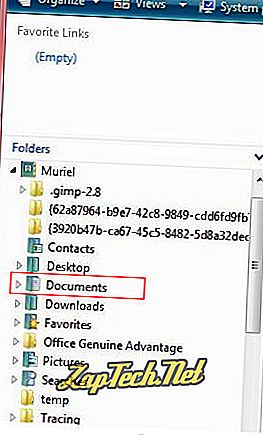
แสดงเอกสารผ่าน Windows Explorer
- เปิด Windows Explorer
- คลิกสองครั้งที่ ที่ไหน เป็นชื่อบัญชีผู้ใช้ของคุณ ตัวอย่างเช่นหากชื่อเข้าสู่ระบบของคุณคือ Muriel คุณจะต้องคลิกที่ Muriel
- คลิกสองครั้งที่ เอกสาร ตามที่แสดงในภาพทางด้านขวา
การดูเอกสารผ่านเมนูเริ่ม
- คลิก เริ่ม ที่มุมล่างซ้ายของหน้าจอ
- คลิก เอกสาร ทางด้านขวาของเมนูเริ่มที่ปรากฏขึ้น
การเรียกดูโฟลเดอร์ Documents ใน Windows Explorer
- เปิด Windows Explorer
- ใต้ Computer คลิกสองครั้งที่ ไดรฟ์ C:
- ในไดรฟ์ C: คลิกสองครั้งที่โฟลเดอร์ ผู้ใช้
- คลิกสองครั้งที่ ที่ไหน เป็นชื่อบัญชีผู้ใช้ของคุณ ตัวอย่างเช่นหากชื่อเข้าสู่ระบบของคุณคือ นาธาน คุณจะต้องคลิกที่ นาธาน
- คลิกสองครั้งที่โฟลเดอร์ เอกสาร
แสดงเอกสารบนเดสก์ท็อป
ใน Microsoft Windows เวอร์ชันก่อนหน้าโฟลเดอร์ เอกสารของฉัน สามารถพบได้บนเดสก์ท็อปโดยค่าเริ่มต้น อย่างไรก็ตาม Windows Vista จะปิดใช้งานคุณสมบัตินี้ตามค่าเริ่มต้น หากคุณต้องการโฟลเดอร์นี้บนเดสก์ท็อปให้ดูโฟลเดอร์แสดงเอกสารของเราบนหน้าเดสก์ท็อป
เมื่อ เอกสาร ปรากฏบนเดสก์ท็อปการคลิกสองครั้งที่โฟลเดอร์นี้จะช่วยให้คุณเข้าถึงเอกสารที่บันทึกไว้ในคอมพิวเตอร์ของคุณ
เปิด My Documents ใน Windows XP
การเรียกดูโฟลเดอร์ Documents ใน Windows Explorer
- เปิดคอมพิวเตอร์ของฉัน
- คลิกสองครั้งที่ไดรฟ์ C:
- ในไดรฟ์ C: คลิกสองครั้งที่โฟลเดอร์ เอกสารและการตั้งค่า
- ใน เอกสารและการตั้งค่า คลิกสองครั้งที่โฟลเดอร์สำหรับผู้ใช้เอกสารของฉันที่คุณต้องการดู ใช้ตัวอย่างเดียวกันกับข้างต้นหากการเข้าสู่ระบบของคุณเป็น "John" คุณจะต้องคลิกที่โฟลเดอร์ "John"
- ในโฟลเดอร์ชื่อผู้ใช้ของคุณเปิดโฟลเดอร์ My Documents
การดูเอกสารผ่านเมนูเริ่ม
- คลิก เริ่ม ที่มุมล่างซ้ายของหน้าจอ
- คลิก เอกสาร ทางด้านขวาของเมนูที่ปรากฏขึ้น
แสดงเอกสารของฉันบนเดสก์ท็อป
ตามค่าเริ่มต้นโฟลเดอร์ My Documents ควรอยู่บนเดสก์ท็อป Windows XP อย่างไรก็ตามโฟลเดอร์นี้สามารถปิดหรือซ่อนได้ หากต้องการซ่อนและแสดงโฟลเดอร์ เอกสารของฉัน บนเดสก์ท็อปให้ดูโฟลเดอร์เอกสารของเราแสดงบนหน้าเดสก์ท็อป
เมื่อ เอกสาร ปรากฏบนเดสก์ท็อปการคลิกสองครั้งที่โฟลเดอร์นั้นจะช่วยให้คุณสามารถเข้าถึงเอกสารที่บันทึกไว้ในคอมพิวเตอร์
